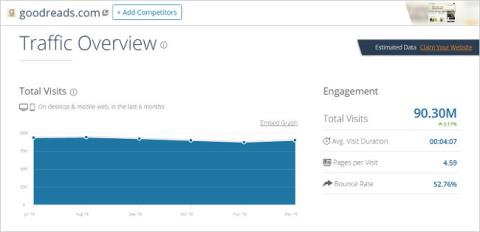Haben Sie schon einmal eine Website besucht und sich gefragt, wie viele Menschen sie jeden Monat besuchen? Wie kann man den monatlichen Traffic auf der Website verfolgen? Leider veröffentlichen die meisten Websites ihre Statistiken nicht. Der folgende Artikel stellt Ihnen also 6 Websites vor, die den Datenverkehr einer Website verfolgen. Lassen Sie uns mitmachen.
Überprüfen Sie den Website-Verkehr mit diesen 8 Top-Tools

SimilarWeb ist ein von der Online-Community sehr geschätztes Tool und die erste Wahl, wenn Sie den Traffic einer Website sehen möchten. SimilarWeb ist eine Website-Ranking-Website. Sie können die Top-Websites nach Kategorie und Land anzeigen (mit einem kostenlosen Konto können Sie nur die Top-50-Website-Rankings sehen). Darüber hinaus können Sie nach Domains suchen und spezifische Website-Statistiken anzeigen.
Wenn Sie nach einer Website suchen, werden Ihnen drei Arten von Daten angezeigt: globale Rankings, Länderrankings und Kategorierankings. Dies ist ein großartiges Tool, das Ihre Wettbewerbsfähigkeit auf einen Blick zeigt. Wenn Sie jedoch nach unten scrollen, können Sie Interaktionsstatistiken sehen: monatlicher Traffic, durchschnittliche Besuchszeit, Seiten pro Besuch und Absprungrate.
Scrollen Sie weiter nach unten und Sie sehen eine Reihe weiterer detaillierter Informationen, wie z. B. die Quelle des Zugriffs auf die Website, z. B. direkt auf die Seite, von Suchmaschinen oder über soziale Netzwerke (Verkehrsquelle), die Informationen, auf die die Website verweist Ihre Website (verweisende Websites), Verkehr von sozialen Netzwerken und mehr. Alles verfügbar und kostenlos. Dies ist ein sehr nützliches Tool für SEO-Leute.

Quantcast ist wahrscheinlich der genaueste Traffic-Schätzer, der heute verfügbar ist, aber es gibt zwei wichtige Punkte zu beachten: Erstens variiert seine Genauigkeit immer noch von Site zu Site, und zweitens sind seine Daten im Vergleich zu Sites wie SimilarWeb oder Alexa begrenzt.
Das liegt an der Funktionsweise von Quantcast. Eine Website muss auf ihrer eigenen Website einen Quantcast-Datenerfassungs-Feed einrichten, der es Quantcast ermöglicht, mit der Datenerfassung und der Schätzung des Datenverkehrs zu beginnen. Daher kann Quantcast den Traffic für Websites nicht genau einschätzen, wenn diese Website keine Datenquelle bereitstellt.

SitePrice ist eigentlich ein „Rechner“ von Website-Metriken und kein Traffic-Schätzer, enthält aber dennoch Traffic-Metriken. Wenn Sie eine Website durchsuchen, scrollen Sie einfach nach unten, um Traffic- und geschätzte Umsatzstatistiken anzuzeigen, einschließlich täglicher Seitenaufrufe, Besucher und Werbeeinnahmen.
Sie werden feststellen, dass diese Metriken nicht mit denen von SimilarWeb oder Quantcast identisch sind. Das liegt daran, dass SitePrice Daten aus mehreren Quellen (einschließlich SimilarWeb und Quantcast) abruft und diese Metriken mittelt, um einen „genaueren“ Messwert zu erhalten.
Die Website bietet auch weitere praktische Statistiken wie Suchmaschinensichtbarkeit, Backlink-Metriken, Domain-Alter und Top-Konkurrenten.

StatChest ist eine weitere Website ähnlich wie SitePrice, deren Hauptzweck darin besteht, die Metriken einer bestimmten Website basierend auf Faktoren wie Webverkehr, Suchmaschinen-Engagement, Medienengagement in sozialen Medien usw. zu schätzen. Dies ist ein einfach zu verwendendes Tool.

Die Verkehrsschätzung stellt den Verkehr in Diagrammen dar, zeigt das Verkehrsmuster der Website im vergangenen Jahr und Sie können Verkehrszahlen für einen Monat abrufen.
Wenn Sie auf der Seite nach unten scrollen, sehen Sie Daten zu Schlüsselwörtern, die häufig für den Zugriff auf die Website verwendet werden. Dies ist nützlich, um herauszufinden, welche Websites Ihre Hauptkonkurrenten sind. Um optimale Ergebnisse zu erzielen, verwenden Sie das Traffic Estimate-Tool in Verbindung mit den anderen Tools in dieser Liste.

SEMRush ist ein Tool zur Suchmaschinenoptimierung. Das bedeutet, dass Sie es verwenden sollten, um Schlüsselwörter zu finden und gezielt anzusprechen, die mehr Suchmaschinenverkehr generieren. Sie können SEMRush jedoch auch verwenden, um die Arten des Datenverkehrs aus den Suchergebnissen anzuzeigen.
SEMRush liefert Ihnen keine absoluten Verkehrszahlen. Wenn Sie danach suchen, wenden Sie sich an SimilarWeb oder Quantcast. SEMRush ist das beste Tool, wenn Sie mehr über den Traffic aus Suchergebnissen erfahren möchten.
Wie Traffic Estimate zeigt Ihnen SEMRush die Top-Keywords für eine bestimmte Website, aber das Beste ist: Sie können die tatsächlichen Messwerte und Suchmaschinenpositionen für diese Keywords sehen. Die Website kann Statistiken auch nach Ländern filtern, sodass Sie Suchmuster innerhalb einer Region sehen können.

Ahrefs ist eine leistungsstarke Suchmaschinenoptimierungsanwendung für Webmaster und wird hauptsächlich zum Sammeln aller Arten von Daten im Zusammenhang mit dem Suchverkehr verwendet, sowohl für die von ihnen verwalteten Websites als auch für die Websites ihrer Konkurrenten.
Sie können nicht nur die genauen Messwerte des monatlichen Suchverkehrs auf Ihrer Website sehen, sondern auch detaillierte Analysen, um zu sehen, woher dieser Verkehr kommt und welche Arten von Schlüsselwörtern verwendet werden. Bringen Sie Traffic. Sie können auch Backlink-Informationen anzeigen, z. B. welche anderen Websites auf diese Seite verlinken, wie oft sie verlinken und wie sich diese Daten im Laufe der Zeit ändern.
Obwohl Ahrefs das leistungsstärkste Tool auf dieser Liste ist, müssen Sie für die Nutzung leider etwas Geld bezahlen. Es gibt kein kostenloses Paket, aber Sie können eine 7-tägige unbegrenzte Testversion für 7 $ (161.000 VND) in Betracht ziehen. Danach betragen die Kosten für das niedrigste Paket mindestens 99 $ (2.292.000 VND)/Monat. Die Kosten sind sehr hoch, aber im Gegenzug sind die Daten, die ausgenutzt werden können, großartig.

Alexa ist wahrscheinlich das Erste, was einem in den Sinn kommt, wenn man nach einem Tool zur Schätzung des Website-Verkehrs sucht. Leider hat Alexa die kostenlose Option viele Jahre lang ignoriert und jetzt ist sie fast nutzlos.
Durchsuchen Sie eine beliebige Website und Sie sehen den Global Alexa Rank und Country Alexa Rank (globale Rankings und Länderrankings) sowie eine einfache Grafik, die den Aufstieg und Rückgang der Website in den Rankings zeigt. Ranking des letzten Jahres. Außerdem werden Ihnen nur begrenzte Keyword- und demografische Informationen angezeigt. Nicht viel, aber ausreichend, wenn Sie einfach nur zwei Websites vergleichen und herausfinden möchten, welche beliebter ist.
Wenn Sie mehr sehen möchten, müssen Sie zusätzlich zu den begrenzten Daten, die Sie als kostenloser Alexa-Benutzer erhalten, auf das Insight-Paket upgraden und 79 $ (1.840.000 VND)/Monat bezahlen. Sie können sich für eine 7-tägige kostenlose Testversion anmelden, müssen jedoch Ihre Kreditkartendaten eingeben und sicherstellen, dass Sie vor Ablauf der kostenlosen Testversion kündigen.